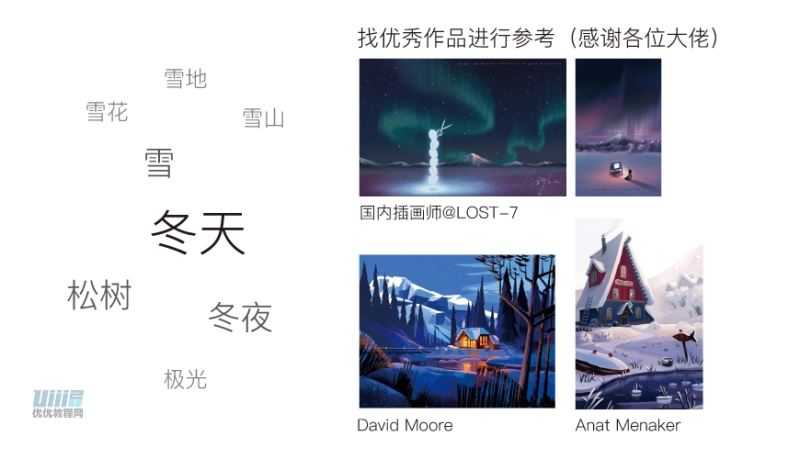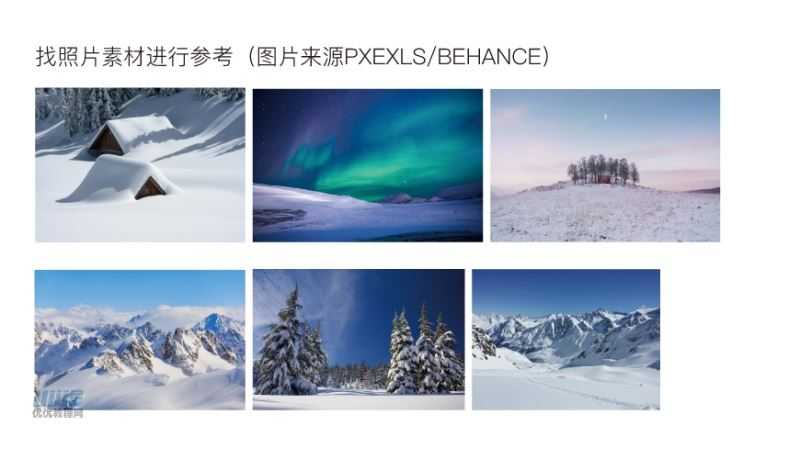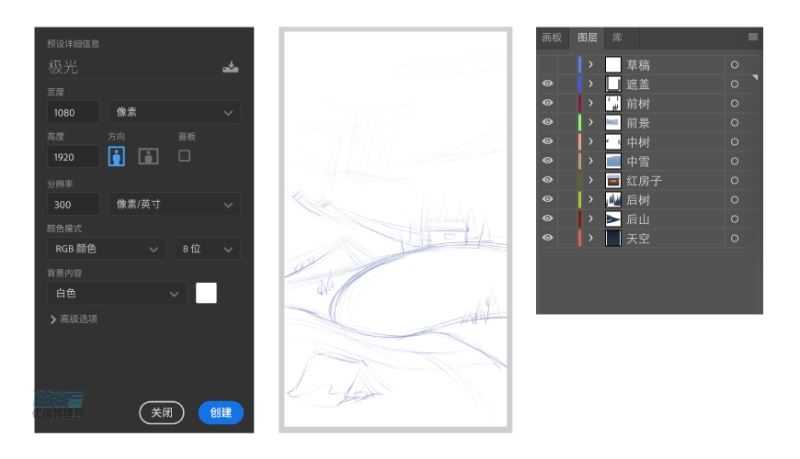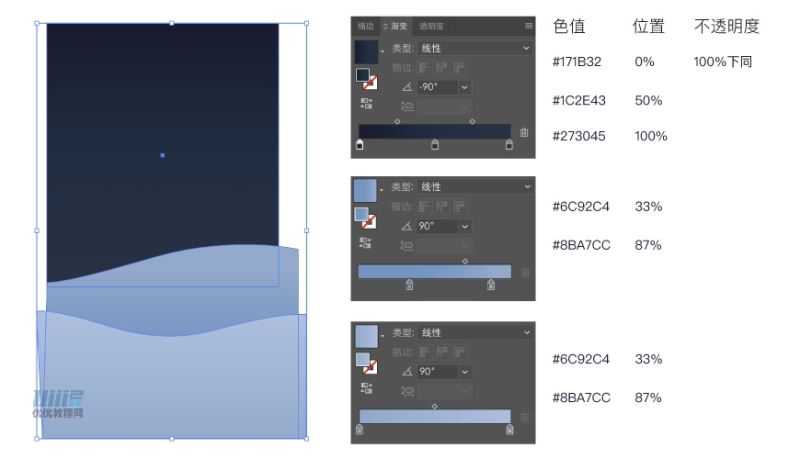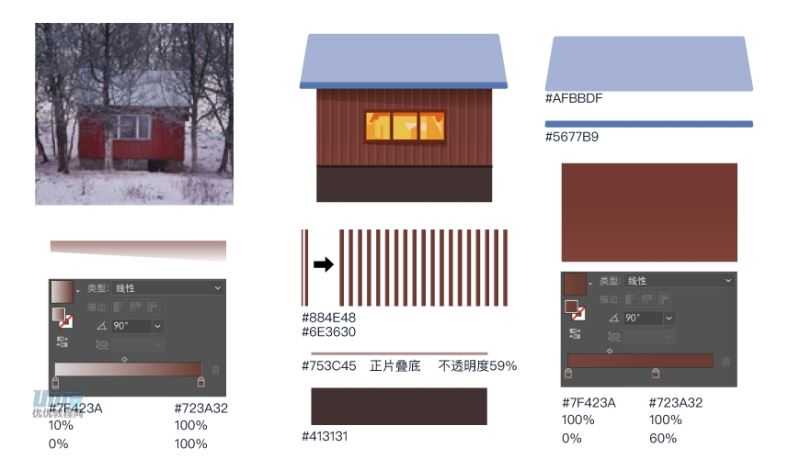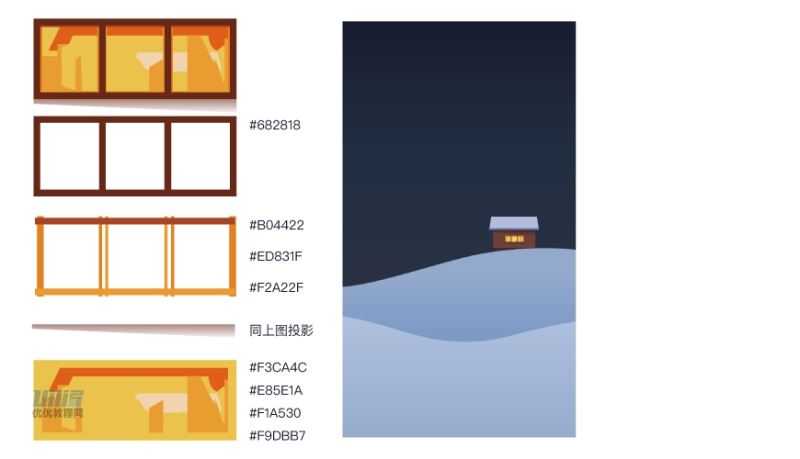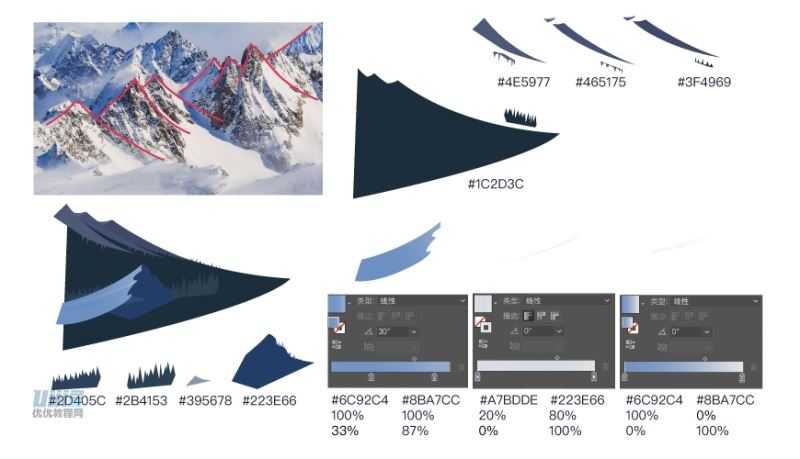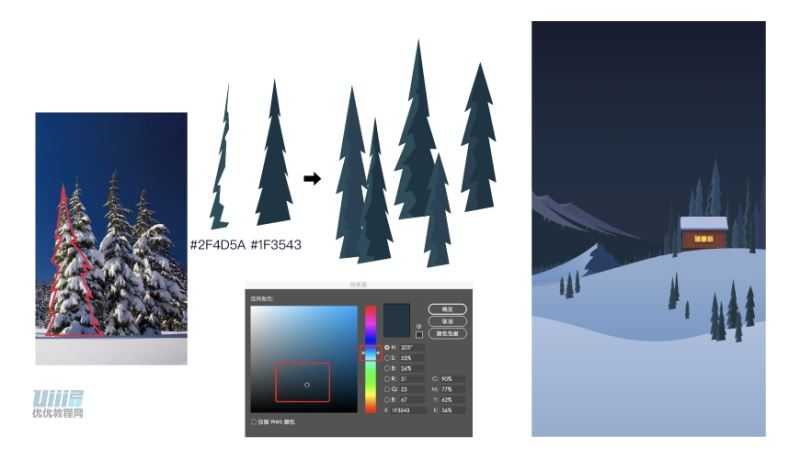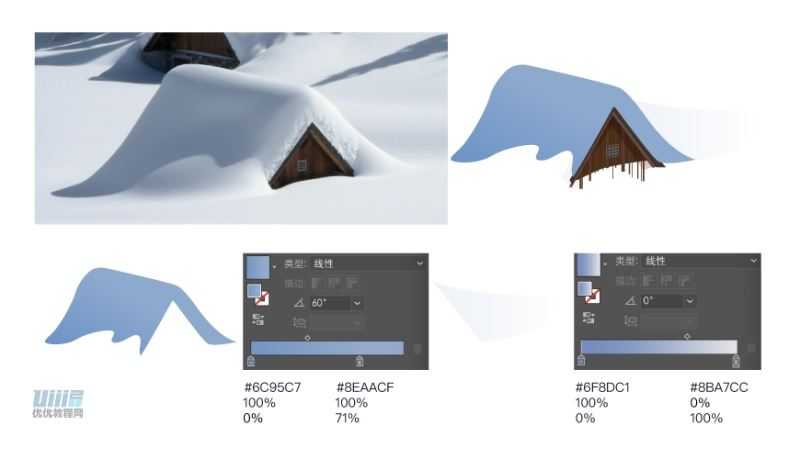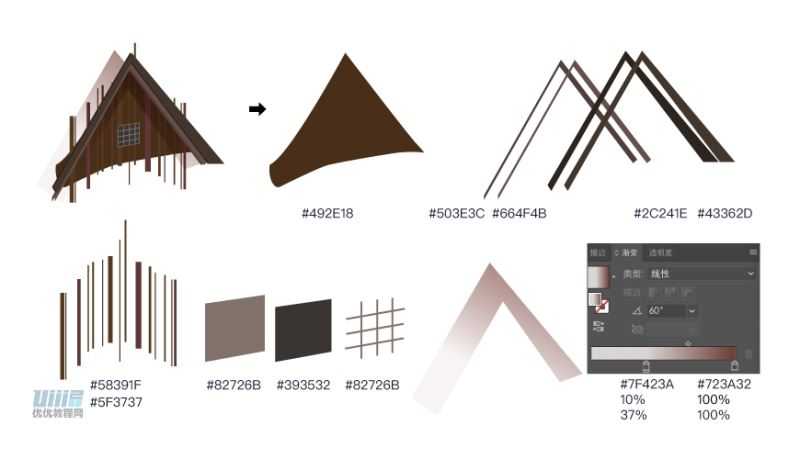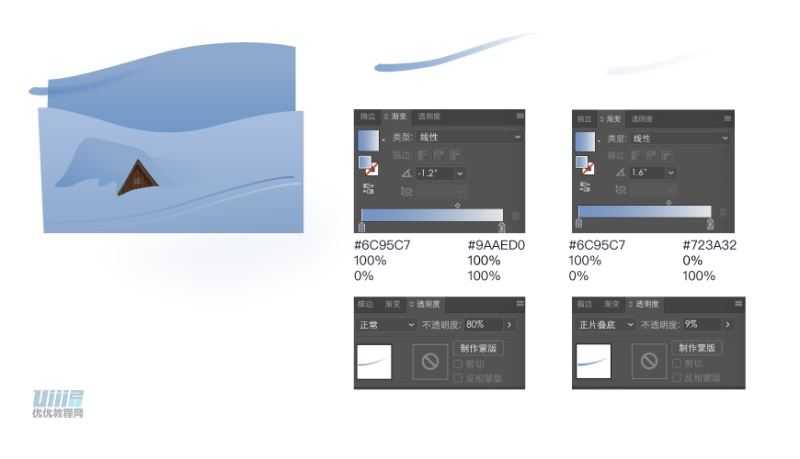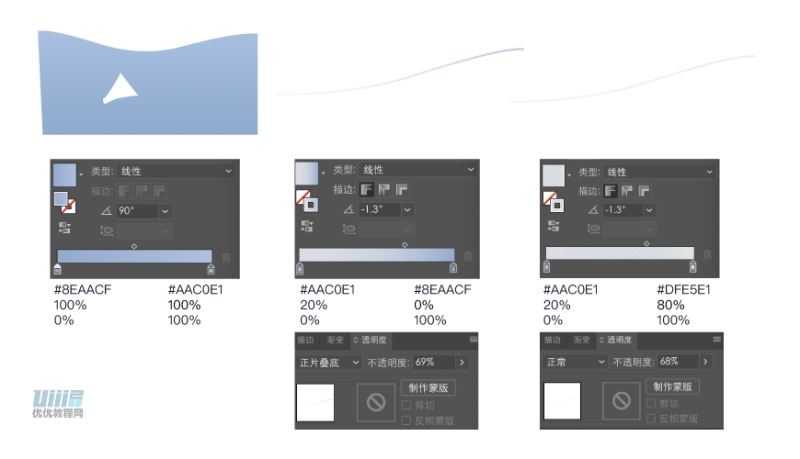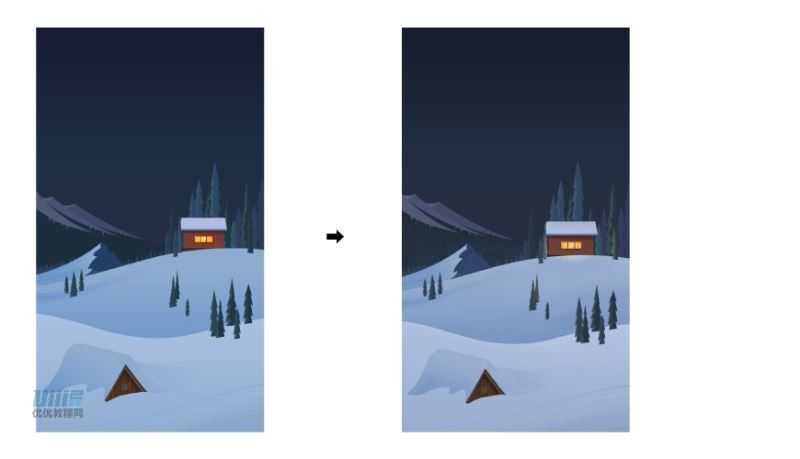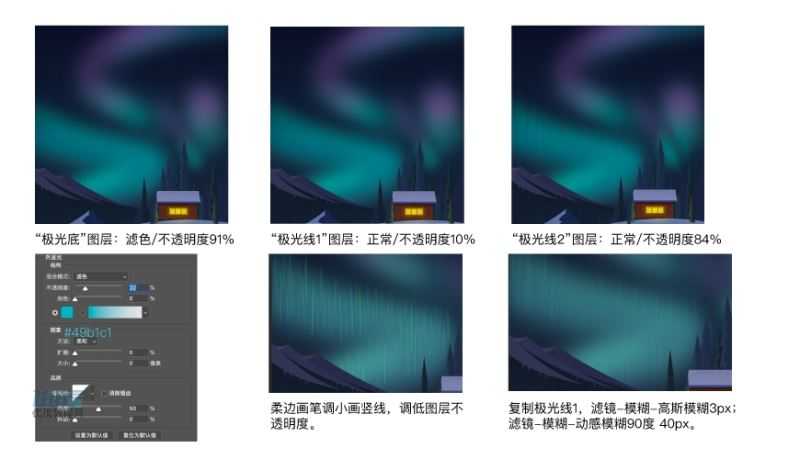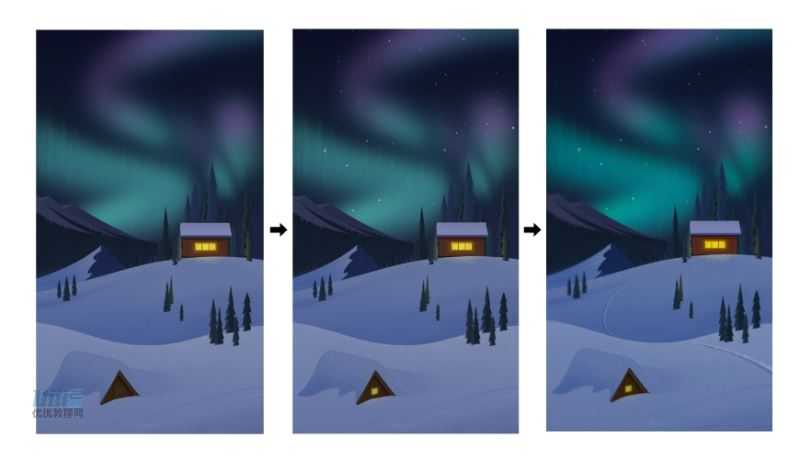关于教程
本次内容是教你绘制一张超美极光雪景插画。作品绘制不难,使用工具主要是钢笔、路径查找器,渐变等。难得是原创思路,对素材的提取,以及对色调的把握和整体氛围营造。
教程步骤
步骤 01
1、确立主题。在脑子里有一个大概轮廓,根据主题进行思维发散,寻找素材。让自己的想法逐渐清晰起来。
步骤 02
2、打开PS新建文档宽1080px,高1920px(同AI)。先在PS里画草稿,根据素材和竖构图,很适合画空间感大的构图,整体可以分为远景(山和天空)、中景(房子和树)、近景(三角形房子)。画完导出png,放到AI里进行具体绘制。注意分好图层方便最后放到PS里加效果。
3、用矩形工具和钢笔工具画出天空和雪地,参数如下。
4、视觉中心的红房子也是用钢笔和矩形工具,将屋顶、窗户、墙等以矩形提炼出来,加上装饰和投影。尽量多画些细节使房子造型丰富。窗户内形状用钢笔工具随意勾出不规则形状,底色为#F3CA4、其他颜色由深到浅分别是#E85E1A、#F1A530、#F9DBB7 。
5、后山分为近山和远山,丰富画面,增强空间感。山通过长曲线提取,尽量把每个山尖看作一个整体,山上未被雪覆盖的部分提炼成三角形。近山颜色亮和雪地呼应,远山颜色深并接近夜空的颜色。
6、松树根据参考图片用直线概括边缘,不需要很细致,并用钢笔勾出亮部和外轮廓。不断复制之后用直接选择工具调整外轮廓和颜色。树木分为三个图层前树、中树、后树,注意图层顺序。前面的树饱和度高偏绿,后面的树饱和度低偏蓝。颜色区间如图。
7、前面的三角房子主要用钢笔和矩形工具制作,用颜色深浅来表示小木屋檐的体积,用粗细不同的长方形装饰墙面,最后加上投影。
8、给雪地加上线和面,使雪地不单调。三角房子制作时有很多多余的地方,复制前雪复制三角小屋的墙用路径查找器的差集进行操作,得到一个镂空的“前雪”置于前面。
步骤 03 9、按照图层导入ps。添加噪点的方法有很多,可以使用ps的溶解模式做出颗粒感,用钢笔工具把需要噪点的区域勾出来不需要很细致,因为溶解模式的对象必须是半透明或者羽化的区域,只有图层出现半透明像素才有效果,溶解的的程度取决于半透明或羽化的程度;也可以直接使用画笔里喷枪笔刷调整颜色/不透明度/流量直接画。两种方法都可以配合图层蒙版对边缘进行遮挡细化。
10、对整体的色调进行调整。添加曲线把天空调暗;添加色相/饱和度、曲线调整前面雪景。建立矩形作为窗户里射出来的光,色值:#e0e353,图层模式:柔光,添加高斯模糊半径:7.9px。
11、参考素材画极光。柔边笔刷放大,调低不透明度画底色,随后新建图层调小画笔画竖线,颜色可选饱和度明度高的颜色;之后复制“极光线1”图层并移动一点位置,使“极光线2”与“极光线1”图层错开,进行高斯模糊和动感模糊。
步骤 04 12、添加氛围。
做到这我们会发现红房子窗户灯光在整个画面中有点孤立,可以给前面三角形房子做一个光晕进行呼应:先用钢笔勾出窗户形,填充颜色,调低不透明度;复制两层,添加高斯模糊效果,图层模式设置为柔光,两层的不透明度分别调整。需注意这里的灯光是为了与红房子灯光呼应,所以不必太强烈。
不断调小调大柔边画笔画星星。可以直接用鼠标点一下,也可以画一个小十字架。需要注意星星可以分两个图层,一个不透明度30%一个不透明度100%,做出星星有亮有暗的效果。
前面雪地有点空,可以添加脚印或者车轮印。找一个合适的画笔画曲线,然后复制一层移动位置改图层模式为正片叠底,中景的脚印和前景脚印用四个图层,这样方便调图层模式和不透明度。前景的脚印明显,中景的脚印相对不明显,增加空间感。
最后整体ctrl shift alt e盖印一层,添加杂色:数量3、单色、平均分布,做出细小噪点。复制盖印这层添加高斯模糊效果:3.5px;建立图层蒙版“黑遮白显”:用柔边画笔放大在蒙版上画,使处于视觉中心的红房子及周围显的清晰,左山和前面雪景稍微带点模糊的效果。
最终效果
总结
技法很简单,难的是原创思路。动手之前一定要对整体有个大概的构思,包括配色构图以及想要表现的氛围等。平时多看大神作品,好的灵感一定要记录下来,多做审美练习。
免责声明:本站资源来自互联网收集,仅供用于学习和交流,请遵循相关法律法规,本站一切资源不代表本站立场,如有侵权、后门、不妥请联系本站删除!
《魔兽世界》大逃杀!60人新游玩模式《强袭风暴》3月21日上线
暴雪近日发布了《魔兽世界》10.2.6 更新内容,新游玩模式《强袭风暴》即将于3月21 日在亚服上线,届时玩家将前往阿拉希高地展开一场 60 人大逃杀对战。
艾泽拉斯的冒险者已经征服了艾泽拉斯的大地及遥远的彼岸。他们在对抗世界上最致命的敌人时展现出过人的手腕,并且成功阻止终结宇宙等级的威胁。当他们在为即将于《魔兽世界》资料片《地心之战》中来袭的萨拉塔斯势力做战斗准备时,他们还需要在熟悉的阿拉希高地面对一个全新的敌人──那就是彼此。在《巨龙崛起》10.2.6 更新的《强袭风暴》中,玩家将会进入一个全新的海盗主题大逃杀式限时活动,其中包含极高的风险和史诗级的奖励。
《强袭风暴》不是普通的战场,作为一个独立于主游戏之外的活动,玩家可以用大逃杀的风格来体验《魔兽世界》,不分职业、不分装备(除了你在赛局中捡到的),光是技巧和战略的强弱之分就能决定出谁才是能坚持到最后的赢家。本次活动将会开放单人和双人模式,玩家在加入海盗主题的预赛大厅区域前,可以从强袭风暴角色画面新增好友。游玩游戏将可以累计名望轨迹,《巨龙崛起》和《魔兽世界:巫妖王之怒 经典版》的玩家都可以获得奖励。
更新日志
- 中国武警男声合唱团《辉煌之声1天路》[DTS-WAV分轨]
- 紫薇《旧曲新韵》[320K/MP3][175.29MB]
- 紫薇《旧曲新韵》[FLAC/分轨][550.18MB]
- 周深《反深代词》[先听版][320K/MP3][72.71MB]
- 李佳薇.2024-会发光的【黑籁音乐】【FLAC分轨】
- 后弦.2012-很有爱【天浩盛世】【WAV+CUE】
- 林俊吉.2012-将你惜命命【美华】【WAV+CUE】
- 晓雅《分享》DTS-WAV
- 黑鸭子2008-飞歌[首版][WAV+CUE]
- 黄乙玲1989-水泼落地难收回[日本天龙版][WAV+CUE]
- 周深《反深代词》[先听版][FLAC/分轨][310.97MB]
- 姜育恒1984《什么时候·串起又散落》台湾复刻版[WAV+CUE][1G]
- 那英《如今》引进版[WAV+CUE][1G]
- 蔡幸娟.1991-真的让我爱你吗【飞碟】【WAV+CUE】
- 群星.2024-好团圆电视剧原声带【TME】【FLAC分轨】